Hỗ trợ tư vấn
Tư vấn - Giải đáp - Hỗ trợ đặt tài liệu
Mua gói Pro để tải file trên Download.vn và trải nghiệm website không quảng cáo
Tìm hiểu thêm » Hỗ trợ qua ZaloEVKey là bộ gõ tiếng Việt do lập trình viên Lâm Quang Minh phát triển, xây dựng dựa trên mã nguồn mở của Unikey. Đáng chú ý EVKey còn tích hợp thêm những tính năng mà bộ gõ tiếng Việt khác không làm được như: Khắc phục hoàn toàn lỗi dấu của gợi ý, loại trừ ứng dụng không cần nhập Tiếng Việt, mở với quyền Admin...
Bước 1: Tải EVKey về máy tính. Trước khi giải nén EVKey, tắt bộ gõ tiếng Việt đang sử dụng trên máy tính đi. Những ai đang dùng Unikey thì bỏ tùy chọn Khởi động cùng Windows, rồi thoát Unikey đi.
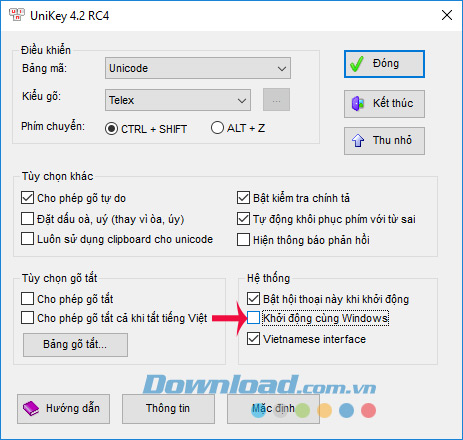
Bước 2: Sau khi giản nén EVKey, sẽ thấy có cả phiên bản 32 bit và 64 bit, chạy file tương ứng với phiên bản Windows của mình là được.
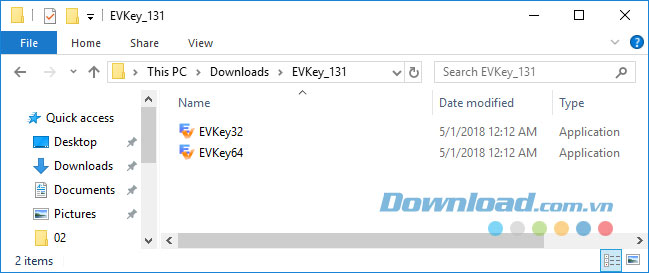
Bước 3: Khi khởi động EVKey sẽ xuất hiện ngay hộp thoại điều khiển phần mềm, kèm biểu tượng ở dưới khay hệ thống.

Bước 4: Nhấn chuột phải vào biểu tượng EVkey ở khay hệ thống sẽ xuất hiện menu các tuỳ chọn nhanh cho các kiểu gõ Telex, VNI... hay bảng mã Unicode, VNI Windows TCVN3 (ABC)...
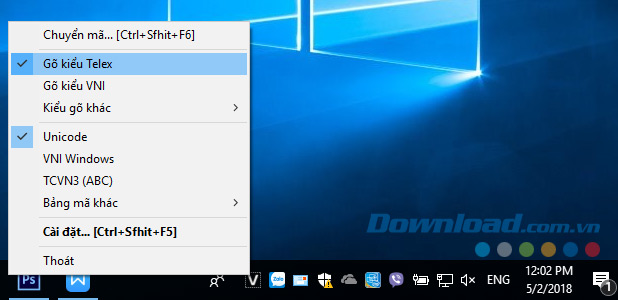
Bước 5: Tại giao diện điều khiển EVKey, tích chọn vào Khởi động cùng Windows để EVkey luôn chạy khi khởi động đỡ tốn thời gian tìm kiếm để mở công cụ này lên.
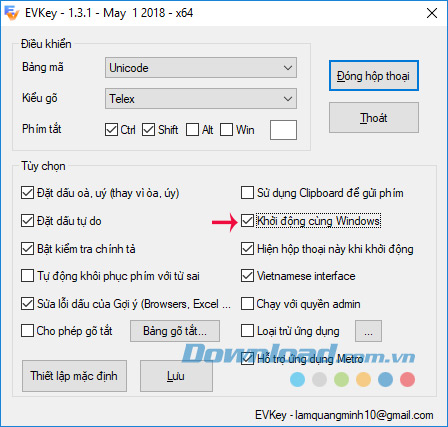
Bước 6: EVKey còn hỗ trợ gõ tiếng Việt trên ứng dụng Metro như Skype, Mail, Facebook, Messenger, Edge.... Mặc định EVKey hỗ trợ ứng dụng Metro, nếu bạn không thích thì bỏ tích chọn ở mục Hỗ trợ ứng dụng Metro là được.
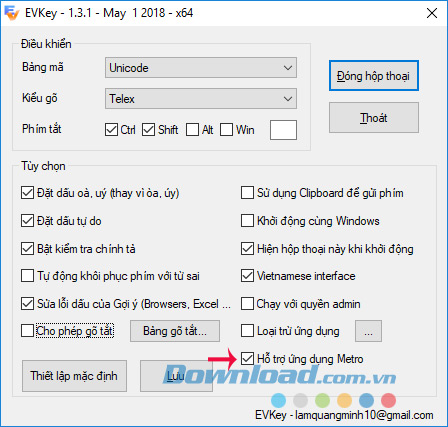
Bước 7: Đặc biệt, EVKey còn giúp khắc phục lỗi dấu của gợi ý trên Trình duyệt, Excel. Đây chính là điều mà Unikey chưa làm được. Mặc định tùy chọn Sửa lỗi dấu của Gợi ý (Browsers, Excel...) được kích hoạt sẵn.
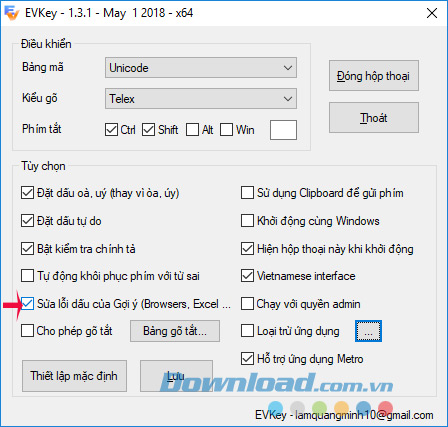
Bước 8: Phần phím tắt của EVKey cũng mở rộng hơn so với Unikey, khi cho phép người dùng sử dụng nhiều phím tắt, tuỳ chỉnh phím tắt, tự tạo phím tắt dễ nhớ.
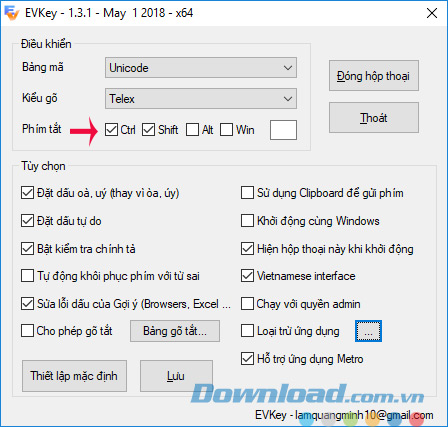
Bước 9: Bảng gõ tắt của EVKey cũng được thiết lập rất rõ ràng, giúp người dùng nhanh chóng tạo danh sách viết tắt cho mình. Chỉ cần nhấn vào Bảng gõ tắt, rồi nhập từ muốn gõ tắt vào giao diện Macro Definition. Tại đây, bạn cũng dễ dàng sửa, xóa từ viết tắt. Thậm chí còn có thể gõ tắt ngay cả khi tắt tiếng Việt bằng cách tích chọn vào ô Vẫn cho phép gõ tắt khi tắt tiếng Việt.
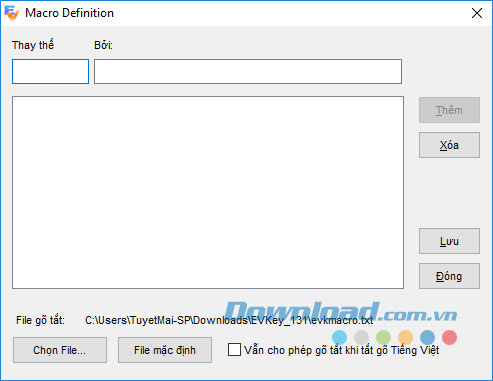
Bước 10: Trường hợp muốn tắt gõ tiếng Việt trên một số ứng dụng, bạn chỉ cần nhấn vào nút 3 chấm bên cạnh mục Loại trừ ứng dụng.
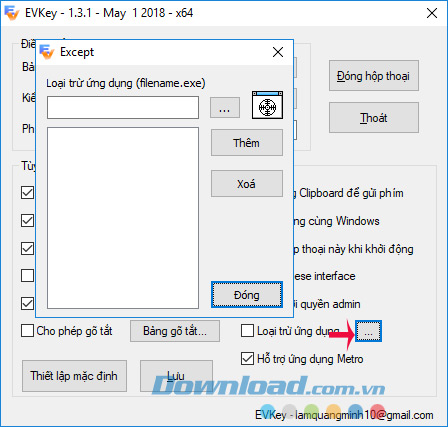
Bước 11: Sau đó, nhấn tiếp vào biểu tượng 3 chấm để tìm tới ứng dụng muốn tắt gõ tiếng Việt. Hoặc có thể nhấn giữ nút định vị bên cạnh, rồi di chuột cửa sổ muốn tắt gõ tiếng Việt. Sau đó nhấn vào nút Thêm.
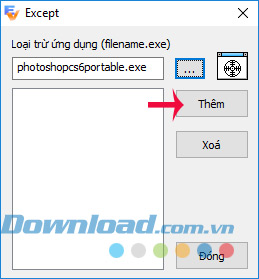
Bước 12: Khi muốn dùng lại tiếng Việt trên những ứng dụng này thì chọn ứng dụng, rồi nhấn nút Xóa. Nhấn tiếp nút Yes để đồng ý xóa.
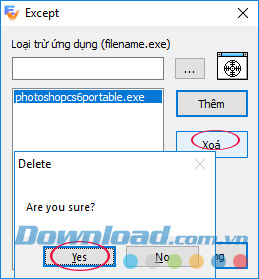
Vừa đơn giản, gọn nhẹ lại dễ sử dụng, EVKey xứng đáng nằm trong danh sách những phần mềm cần có trên máy tính của mỗi người.
Chúc các bạn thực hiện thành công!
Theo Nghị định 147/2024/ND-CP, bạn cần xác thực tài khoản trước khi sử dụng tính năng này. Chúng tôi sẽ gửi mã xác thực qua SMS hoặc Zalo tới số điện thoại mà bạn nhập dưới đây: